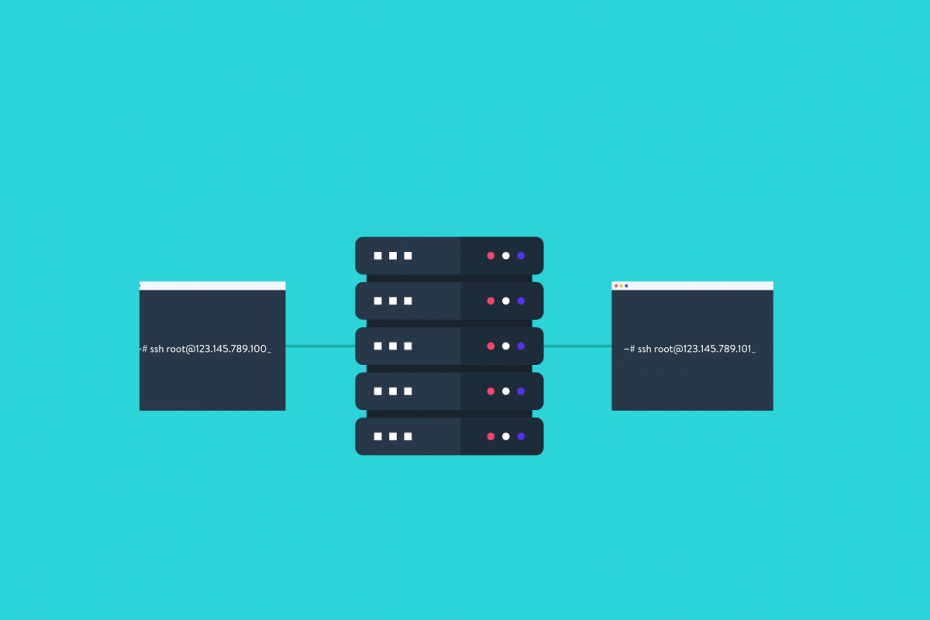
Questo software manterrà i tuoi driver attivi e funzionanti, proteggendoti così da errori comuni del computer e guasti hardware. Controlla subito tutti i tuoi driver in 3 semplici passaggi:
- Scarica DriverFix (file di download verificato).
- Clic Inizia scansione per trovare tutti i driver problematici.
- Clic Aggiorna driver per ottenere nuove versioni ed evitare malfunzionamenti del sistema.
- DriverFix è stato scaricato da 0 lettori questo mese.
Durante l'utilizzo di un client SSH per connettersi al server, potresti riscontrare alcuni brutti errori. Uno di questi errori è ssh_exchange_identification: connessione chiusa dall'host remoto.
Questo errore può verificarsi a causa di molti motivi, tra cui le chiavi SSH utilizzate per una connessione danneggiata.
Se anche tu sei turbato da questo errore, ecco un paio di suggerimenti per la risoluzione dei problemi per aiutarti a risolvere ssh_exchange_identification: connessione chiusa dall'errore dell'host remoto in Windows.
Come posso correggere l'errore ssh_exchange_identification?
1. Controlla le dipendenze mancanti

- Questo errore di solito si verifica dopo un aggiornamento di Glibc o OpenSSL e il server non si è riavviato.
- Sebbene molte distro possano installare l'aggiornamento a Glibc o OpenSSL e non richiedano il riavvio, la tua potrebbe non rientrare nella stessa categoria.
- Se sai che l'aggiornamento per Glibc è installato, usa lsof per vedere dove l'SSHD ha file aperti.
- Se stai usando Ubuntu o Debian, usa il comando upgrade per ottenere nuovi pacchetti e installarli. Questo ti aiuterà a risolvere eventuali problemi che potrebbero essersi verificati a causa di pacchetti rotti.
2. Verifica la presenza di sessioni SSH extra
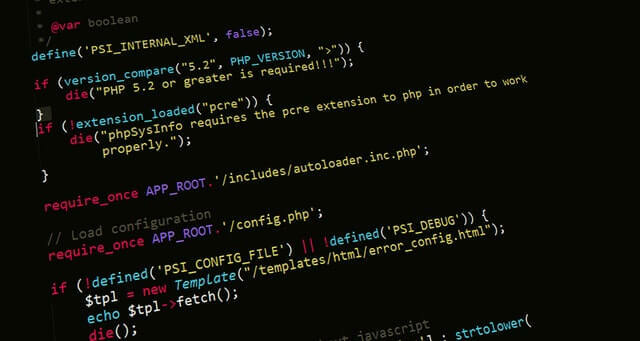
- È possibile che gli utenti abbiano superato il numero massimo di sessioni SSH senza saperlo.
- Prova a cancellare le vecchie sessioni e poi riconnettiti al server.
- In un dato momento, dovresti vedere solo uno o due utenti che hanno effettuato l'accesso. Per verificare se sono in esecuzione più istanze di SSH, utilizzare il pulsante Oms comando.
- Se ci sono più di 2 utenti connessi, uccidi i processi utente uno per uno.
- Riconnettiti al server tramite SSH e verifica eventuali miglioramenti.
Questo problema si verifica se SSH non riesce a tenere il passo con uno script che avvia più sessioni SSH una dopo l'altra. Puoi anche ritardare la sessione SSH con il comando sleep.
3. Verifica la presenza di impronte/chiavi danneggiate
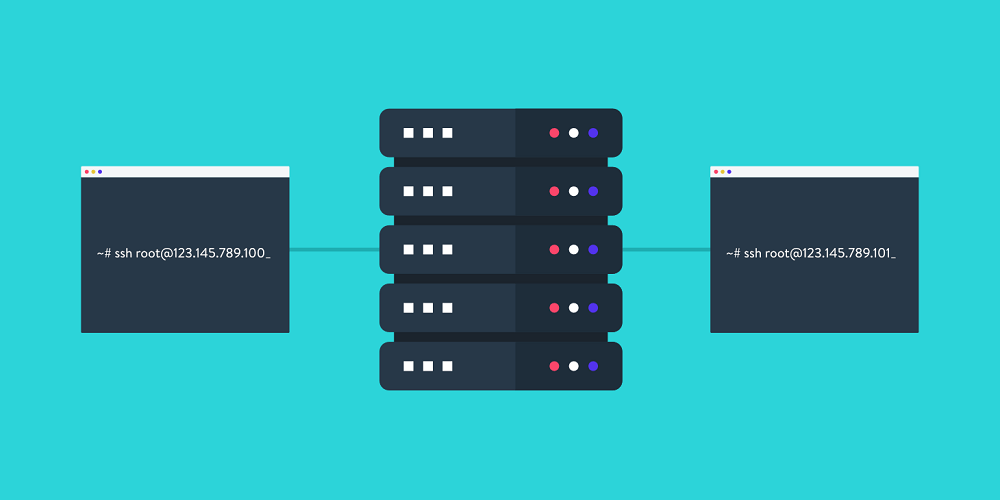
- Se il problema persiste, verifica la presenza di impronte digitali o chiavi danneggiate. Questo è più probabile che accada se hai installato questi file manualmente.
- Prova a rimuovere l'impronta digitale lato server nei client ~/.ssh/known_hosts e riprova.
- Quando ti riconnetti ti verrà chiesto di accettare l'identità dell'host. Accetta e procedi.
- Questo errore può essere visualizzato anche se i file /etc/ssh/*key* vengono rimossi e SSHD non viene riavviato. Controllare la directory di configurazione SSH per i file chiave.
4. Controlla il carico del server

- Questo errore può verificarsi anche se il tuo server è sotto carico. Verifica se il server dispone di risorse sufficienti per eseguire l'attività o se è sottoposto a un attacco di forza bruta.
- Prova ad aumentare la quantità di connessione che SSHD può eseguire per risolvere il problema.
L'errore ssh_exchange_identification: connessione chiusa dall'host remoto è un errore comune e può verificarsi a causa di dipendenze mancanti o chiavi danneggiate. Segui i passaggi in questo articolo per risolvere i problemi con il client SSH.
Se hai altre domande o suggerimenti, non esitare a lasciarli nella sezione commenti qui sotto.
LEGGI ANCHE:
- Correzione: il server non supporta il protocollo di autenticazione corrente
- Come eseguire l'aggiornamento da SQL Server 2008
- Come eseguire l'aggiornamento da Hyper-V Server 2008 R2


